1、首先我们打开DOCX文档,进入到主界面中。

2、然后我们再点击DOCX文档的主界面上方的插入选项,如图所示。
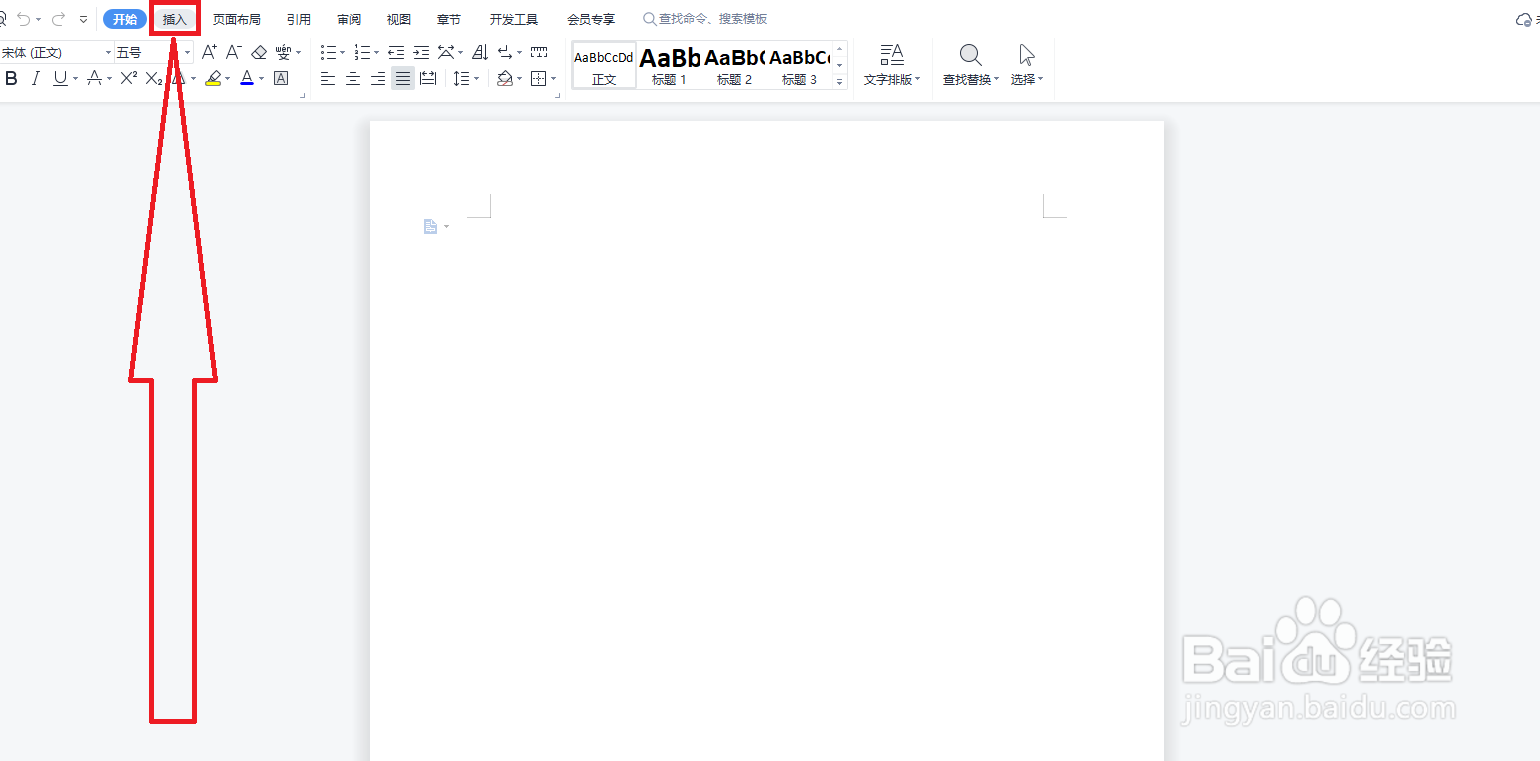
3、进入到插入选项中,我们点击形状选项,如图所示。

4、打开形状选项的下拉列表,我们找到缺角矩形选项,如图所示。
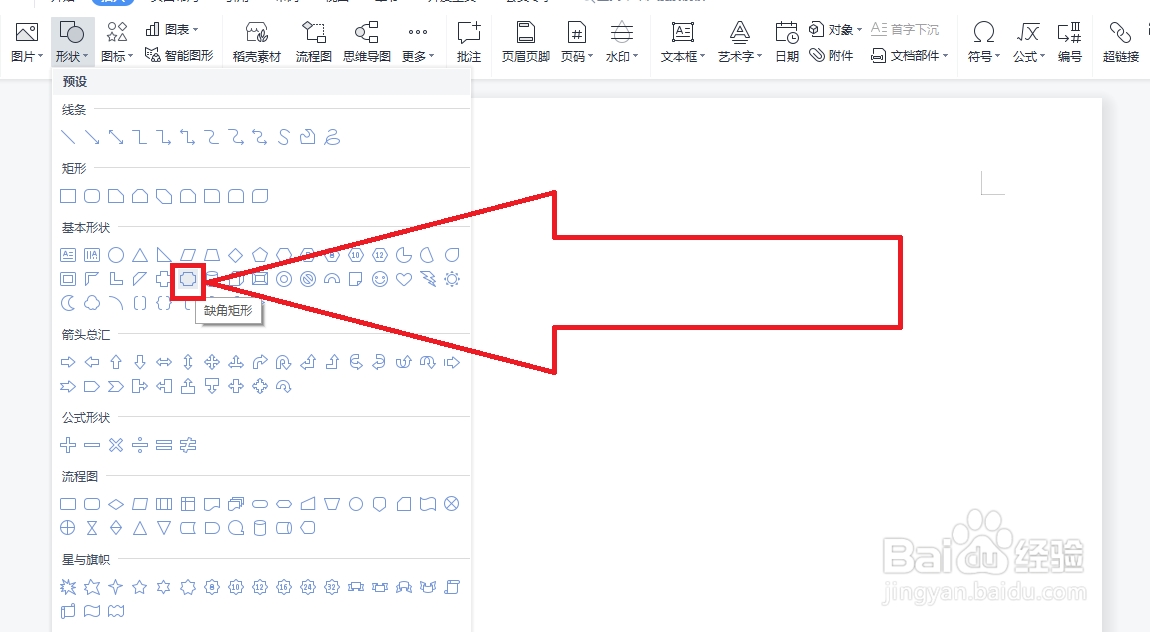
5、此时即可插入缺角矩形,然后再通过改变颜色,就可以变成彩色的缺角矩形。

时间:2024-11-17 09:45:51
1、首先我们打开DOCX文档,进入到主界面中。

2、然后我们再点击DOCX文档的主界面上方的插入选项,如图所示。
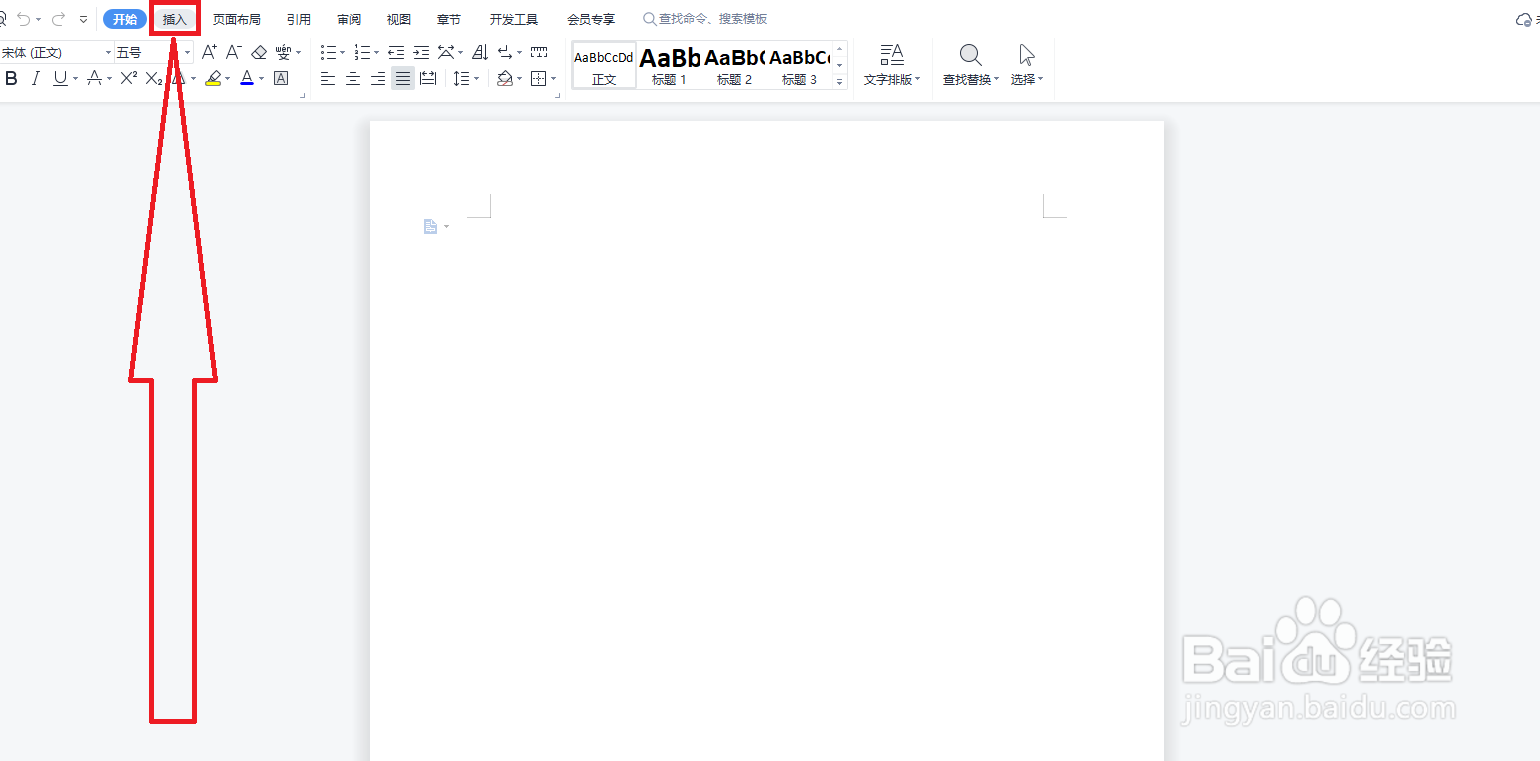
3、进入到插入选项中,我们点击形状选项,如图所示。

4、打开形状选项的下拉列表,我们找到缺角矩形选项,如图所示。
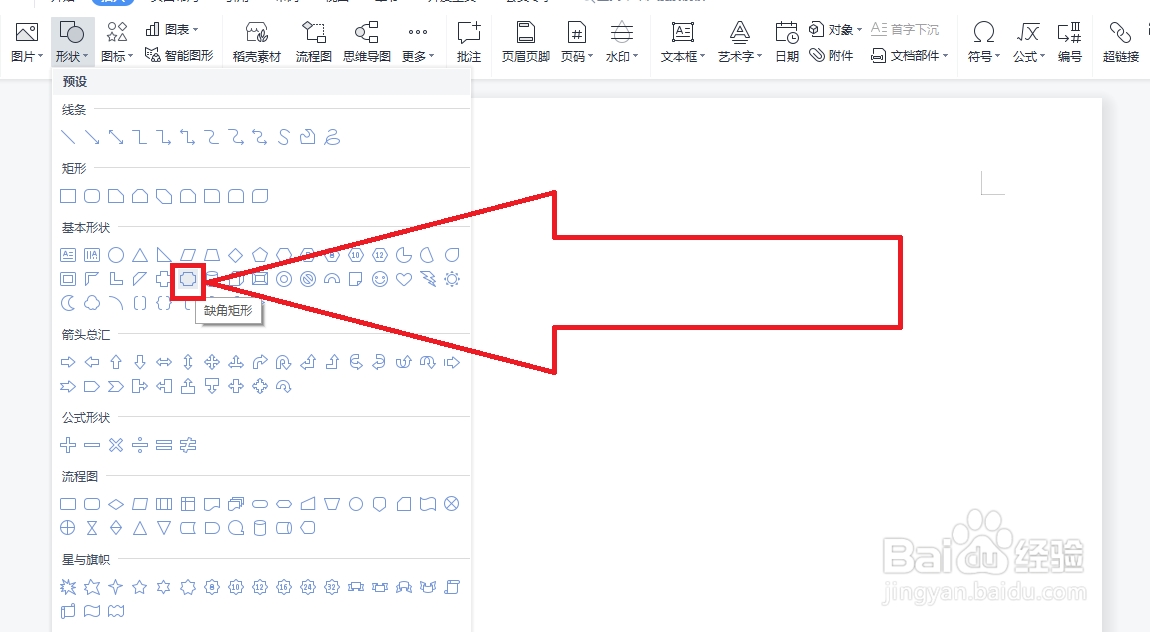
5、此时即可插入缺角矩形,然后再通过改变颜色,就可以变成彩色的缺角矩形。

